Advertentie
 Of je nu boeken wilt lezen die je in de Kindle Store hebt gekocht of ergens anders hebt gedownload, de Kindle Fire is dat de ultieme eBook-lezer, waarmee de gebruiker boeken, tijdschriften, strips en documenten van vrijwel elk formaat voor onder kan lezen $200. Om deze functionaliteit te bereiken, moet de Kindle Fire echter eerst worden gesynchroniseerd. Meestal gebeurt dit draadloos, hoewel synchronisatie via een USB-kabel ook mogelijk is.
Of je nu boeken wilt lezen die je in de Kindle Store hebt gekocht of ergens anders hebt gedownload, de Kindle Fire is dat de ultieme eBook-lezer, waarmee de gebruiker boeken, tijdschriften, strips en documenten van vrijwel elk formaat voor onder kan lezen $200. Om deze functionaliteit te bereiken, moet de Kindle Fire echter eerst worden gesynchroniseerd. Meestal gebeurt dit draadloos, hoewel synchronisatie via een USB-kabel ook mogelijk is.
Inzicht in beide synchronisatiemethoden is essentieel; op een gegeven moment kunt u problemen met het proces tegenkomen. Een dergelijke fout zal ertoe leiden dat u geen boeken kunt lezen - misschien worden ze misschien slechts gedeeltelijk naar uw apparaat gedownload - maar gelukkig zou u eventuele problemen moeten kunnen omzeilen.
Twee manieren om te synchroniseren op de Kindle Fire
Er zijn twee manieren om te synchroniseren met de Kindle Fire. De eerste is via de draadloze verbinding; hiermee maak je natuurlijk verbinding met internet en kun je de Kindle-lezer-app op je tablet gebruiken voordeel van de WhisperSync-functie die boeken en andere elektronische aankopen van Amazon naar uw Kindle downloadt Brand. Problemen met uw draadloze verbinding kunnen van invloed zijn op hoe succesvol dit synchronisatieproces is.
Ondertussen vereist de tweede methode, via een USB-kabel, dat u zich aanmeldt bij uw Amazon-account op uw computer en het betreffende boek downloadt voordat u het naar uw tablet kopieert.
Als u problemen ondervindt bij het synchroniseren van gegevens bij het eerste gebruik, moet u het apparaat registreren bij uw Amazon-account. Zie onze Kindle Fire-installatiegids Wat u moet weten over het voor de eerste keer instellen van uw Kindle FireAmazon's nieuwste toegang tot de markt voor eBook-lezers is een stap hoger dan de e-ink-apparaten die traditioneel de naam "Kindle" dragen. De Kindle Fire is een 7-inch tablet met een aangepaste versie van ... Lees verder voor verdere details.
Problemen met draadloze synchronisatie oplossen
Het eerste wat u natuurlijk moet doen als u problemen ondervindt bij het synchroniseren van een boek (of een ander media zoals muziek, video of een tijdschrift of krant van de kiosk) is om je Kindle opnieuw op te starten Brand. Doe dit door op de aan / uit-knop te drukken (aan de rand van het apparaat naast de USB-poort) en wacht tot de Afsluiten optie wordt weergegeven. Tik hierop; wanneer het apparaat is uitgeschakeld, drukt u nogmaals op de aan / uit-knop om opnieuw op te starten. Als je Kindle Fire zich in een beschermhoes bevindt, moet je deze mogelijk verwijderen om toegang te krijgen tot de aan / uit-knop.
Als het probleem hiermee niet is opgelost, is de oorzaak mogelijk uw draadloze verbinding. Controleer dit door te proberen naar een webpagina te bladeren of te controleren op nieuwe e-mails. Problemen hier zouden duiden op een algemeen verbindingsprobleem; als ze echter werken, is het probleem mogelijk met de WhisperSync-tool, dus u moet de tijdelijke oplossing voor USB-synchronisatie gebruiken zoals hieronder beschreven.
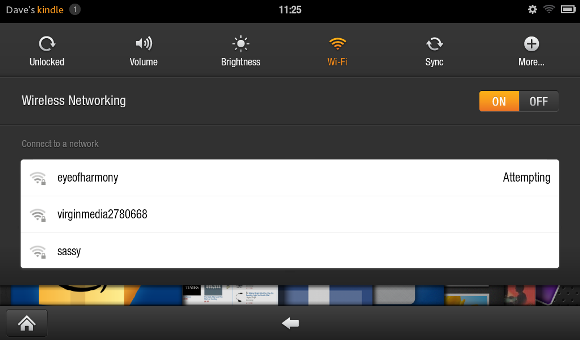
De Kindle Fire moet probleemloos verbinding kunnen maken met WEP, WPA PSK, WPA2 PSK, WPA EAP en WPA2 EAP beveiligde routers. Tikken op de Instellingen symbool in de rechterbovenhoek van het scherm opent een submenu met de Wifi optie; hier kunt u alle beschikbare draadloze netwerken zien en als u er verbinding mee maakt, tikt u op het geselecteerde netwerk en voert u de sleutel in wanneer daarom wordt gevraagd.
De USB-synchronisatie-oplossing gebruiken
Als een draadloos probleem het probleem is, kun je inhoud van je Amazon-account downloaden naar je computer en deze via een USB-kabel synchroniseren met je Kindle Fire.
Hiervoor heeft u een computer nodig met Windows 2000 of Mac OS X 10.2 of latere versies. Bezoek vervolgens de Kindle Store in je webbrowser en log in met het bijbehorende Amazon-account. Via de Beheer uw apparaten menu-item (links te vinden) zal een lijst met bibliotheekitems worden weergegeven.
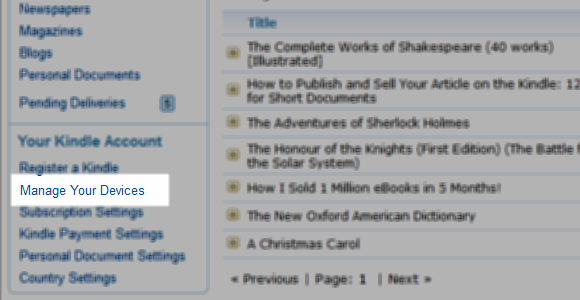
Om het item via USB met uw tablet te synchroniseren, sluit u het apparaat aan en selecteert u vervolgens Acties> Downloaden en overbrengen via USB.
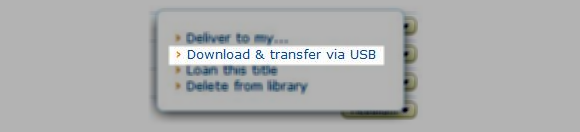
Vervolgens kunt u het juiste apparaat selecteren om naar over te zetten en op klikken Downloaden verder gaan. Houd er rekening mee dat als je nieuwe items koopt in de Kindle Store, je de Overzetten via computer optie in de "Leveren aan”Veld voordat u koopt.
Conclusie
Amazon heeft er verstandig aan gedaan om het USB-alternatief voor draadloze synchronisatie op de Kindle Fire te bieden, zodat gebruikers zoveel mogelijk toegang tot hun gegevens kunnen krijgen. Mocht u problemen ondervinden bij het synchroniseren via USB, overweeg dan om de kabel en poorten op beide apparaten te controleren.
Houd er ook rekening mee dat als je je Kindle Fire in een hoesje bewaart, dit je wifi kan beperken verbinding, dus besteed een paar momenten aan het proberen van de draadloze synchronisatiemethode voordat u zijn toevlucht neemt tot de USB tijdelijke oplossing.
Laat ons in de comments weten of je synchronisatieproblemen hebt gehad en zo ja, hoe je ze hebt kunnen oplossen.
Christian Cawley is adjunct-redacteur voor beveiliging, Linux, doe-het-zelf, programmeren en technische uitleg. Hij produceert ook The Really Useful Podcast en heeft uitgebreide ervaring met desktop- en softwareondersteuning. Christian is een medewerker van het Linux Format-tijdschrift en is een Raspberry Pi-knutselaar, Lego-liefhebber en retro-gamingfan.

